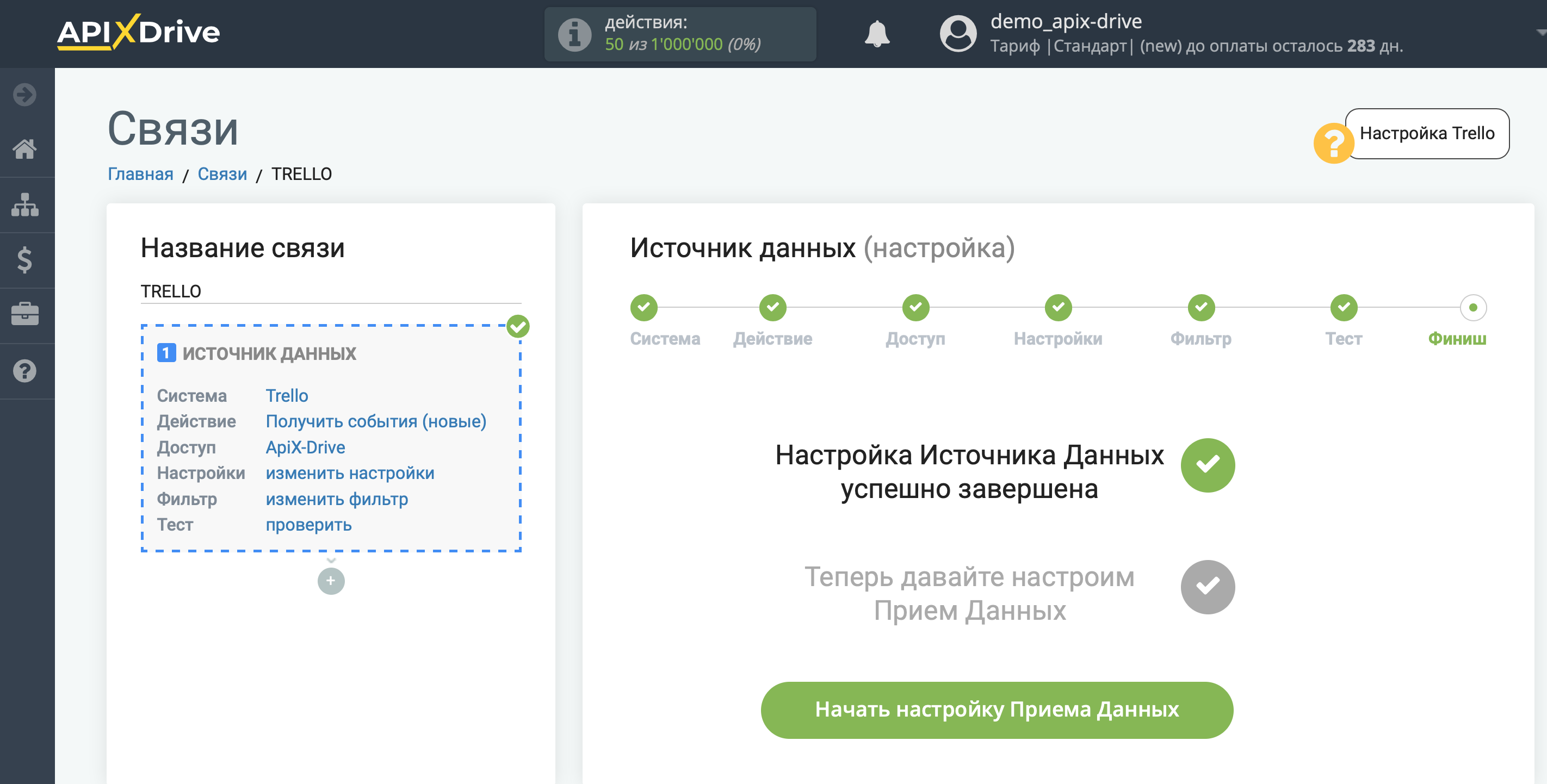Настройка Trello
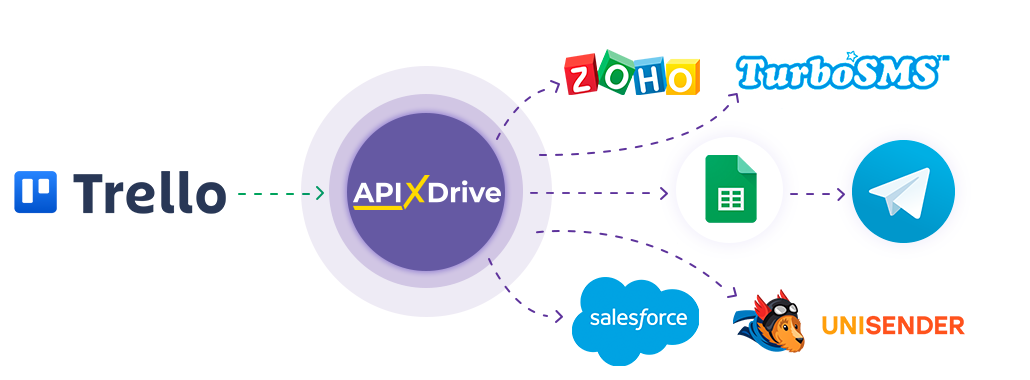
Интеграция позволит вам получать новые события, списки, карточки или доски, передавая эти данные в другие системы. Например, вы можете отправлять новые события в CRM или GoogleSheets, а также отправлять их в виде уведомлений себе или группе менеджеров. Вы также можете отправлять события в службу рассылки SMS или Email. Это позволит максимально автоматизировать взаимодействие Trello с другими сервисами и системами.
Давайте пройдем весь этап настройки Trello вместе!
Навигация:
1. Какие данные можно получать из Trello?
2. Как подключить аккаунт Trello к ApiX-Drive?
3. Выбор события.
4. Пример данных по событию.
Для того, чтобы начать настройку новой связи кликните "Создать связь".
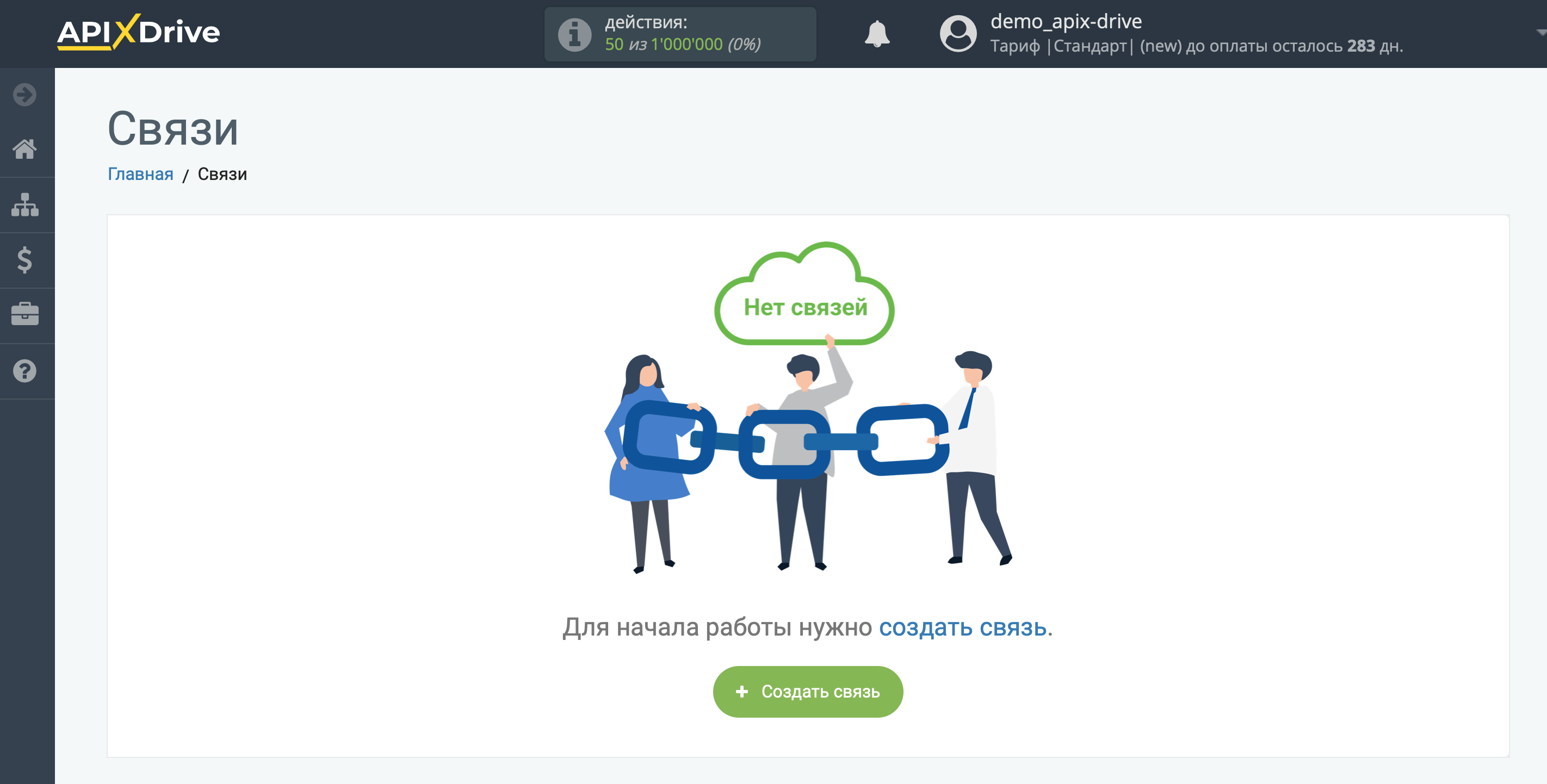
Выберите систему в качестве Источника данных. В данном случае, необходимо указать Trello.
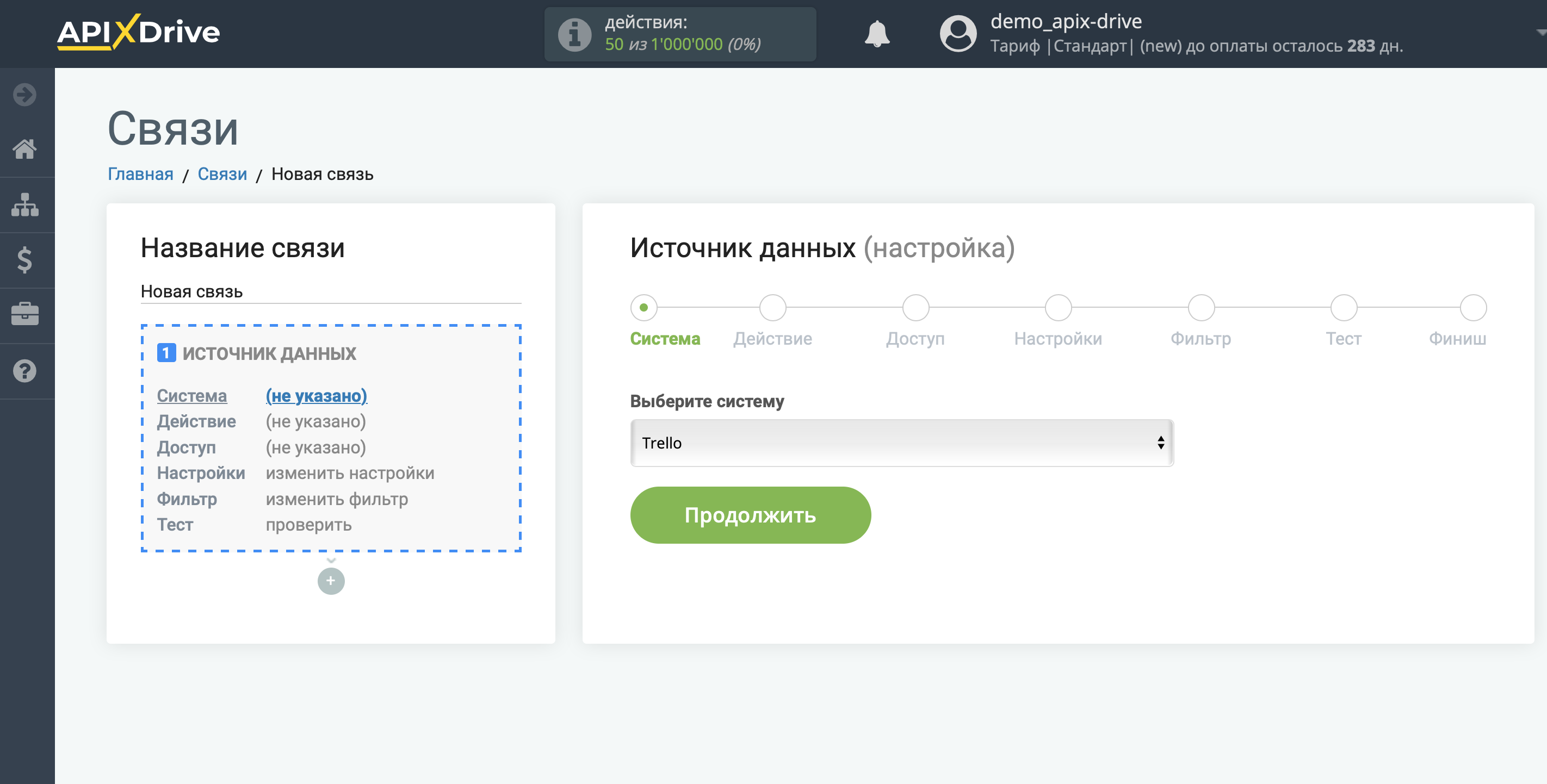
Далее, необходимо указать действие, например, "Получить события (новые)".
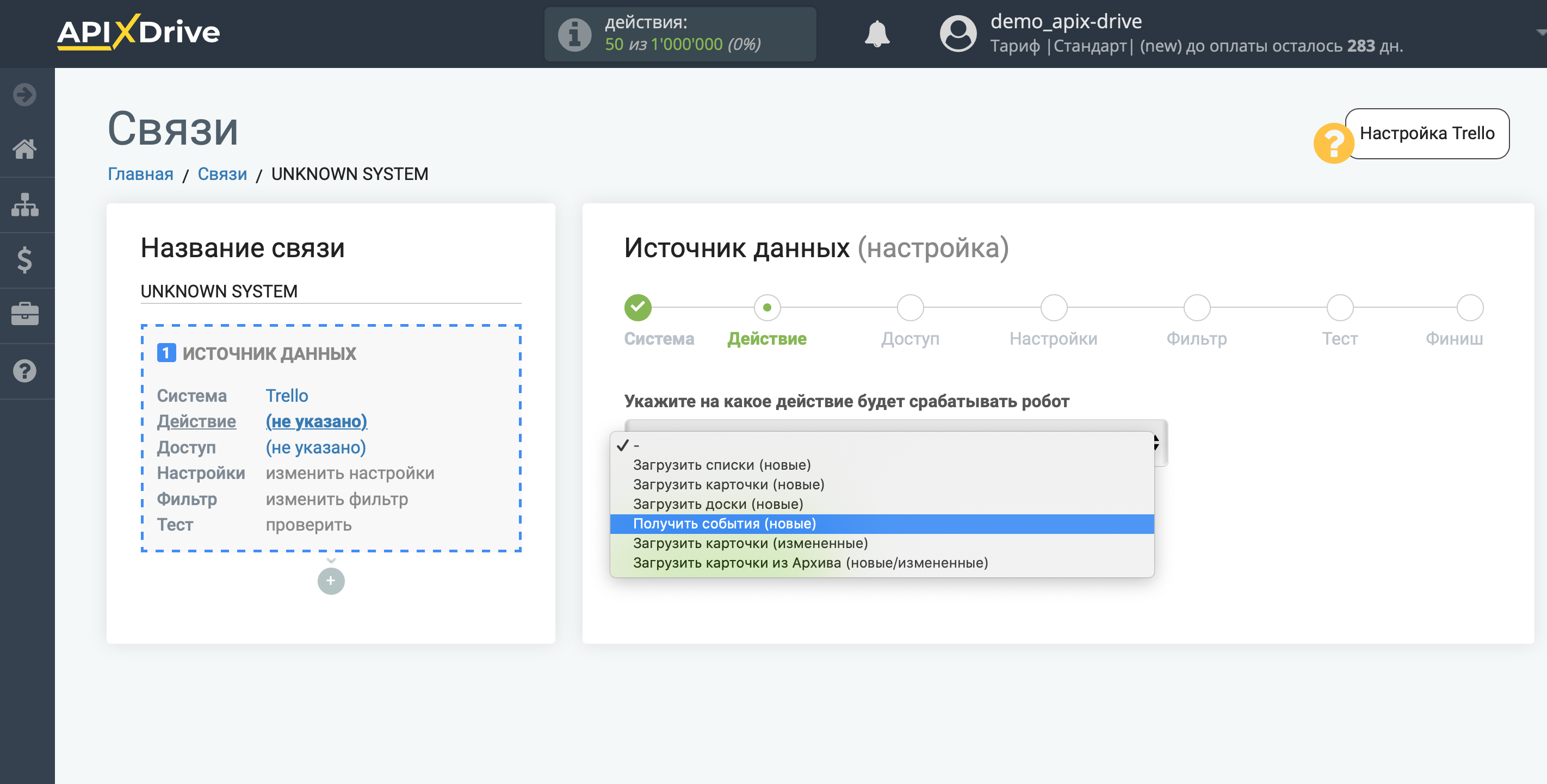
- Получить события (новые) - из Вашего аккаунта Trello будут выгружаться все новые события, которые появятся в нем после настройки связи и запуска автообновления.
- Загрузить списки (новые) - из Вашего аккаунта Trello будут выгружаться все новые списки, которые появятся в нем после настройки связи и запуска автообновления.
- Загрузить карточки ( новые) - из Вашего аккаунта Trello будут выгружаться все новые карточки, которые появятся в нем после настройки связи и запуска автообновления. Не будут выгружаться карточки, которые были созданы в другом списке ранее и просто перешли в нужный список.
- Загрузить доски (новые) - из Вашего аккаунта Trello будут выгружаться все новые доски, которые появятся в нем после настройки связи и запуска автообновления.
- Загрузить карточки (измененные) - из Вашего аккаунта Trello будут выгружаться все карточки, в которых будут какие-то изменения после настройки связи и запуска автообновления.
- Загрузить карточки из Архива (новые/измененные) - из Вашего аккаунта Trello будут выгружаться все новые или измененные карточки, которые появятся или будут изменены в архиве после настройки связи и запуска автообновления.
Следующий шаг - выбор аккаунта Trello, из которого будет происходить выгрузка данных.
Если нет подключенных логинов к системе кликните "Подключить аккаунт".
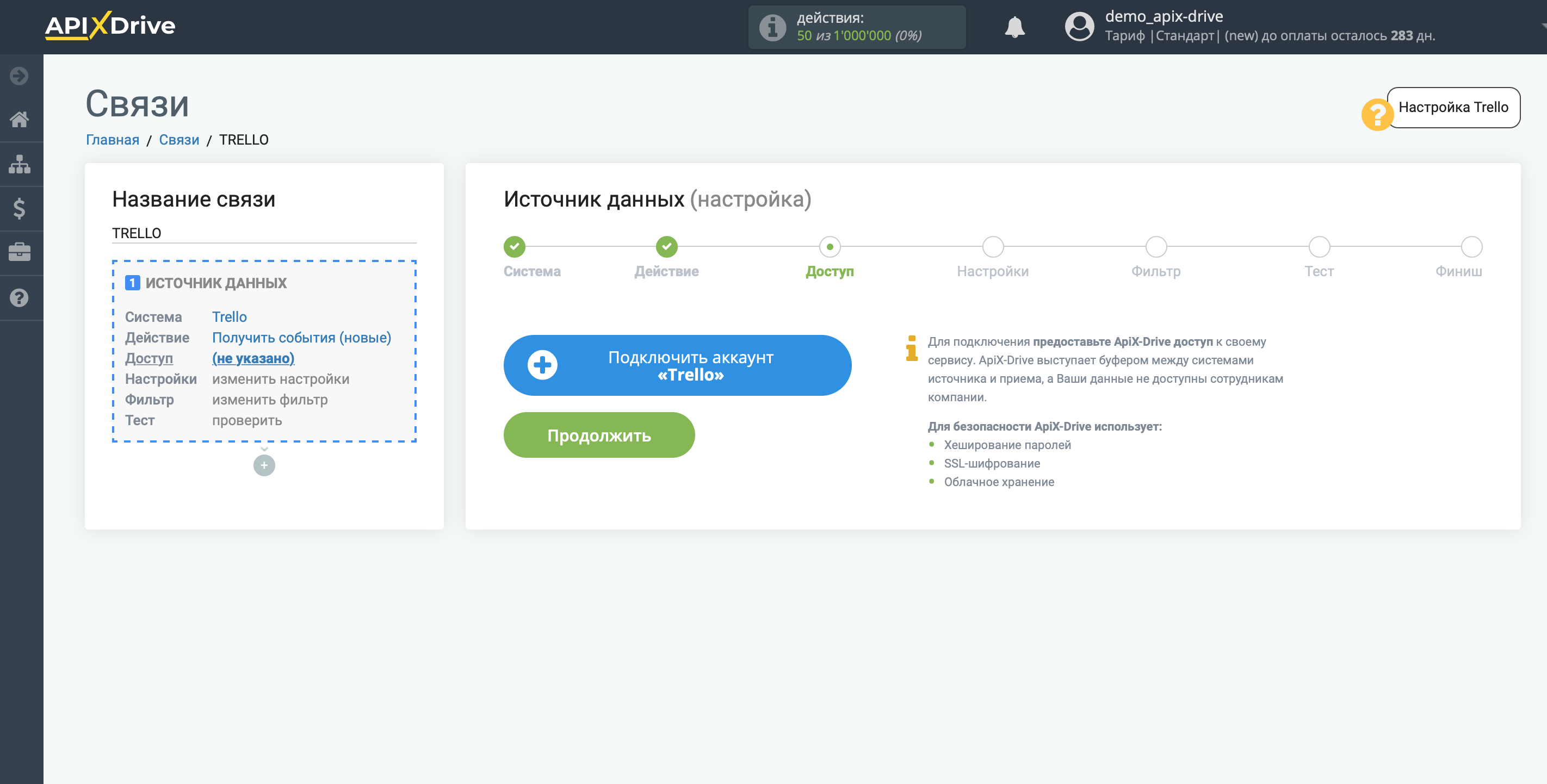
Укажите Ваш логин и пароль к личному кабинету Trello и предоставьте разрешение на работу с этим аккаунтом.
После этого произойдет перезагрузка страницы и сохраненный аккаунт автоматически будет выбран.
Если этого не произошло, выберите созданный аккаунт в списке.
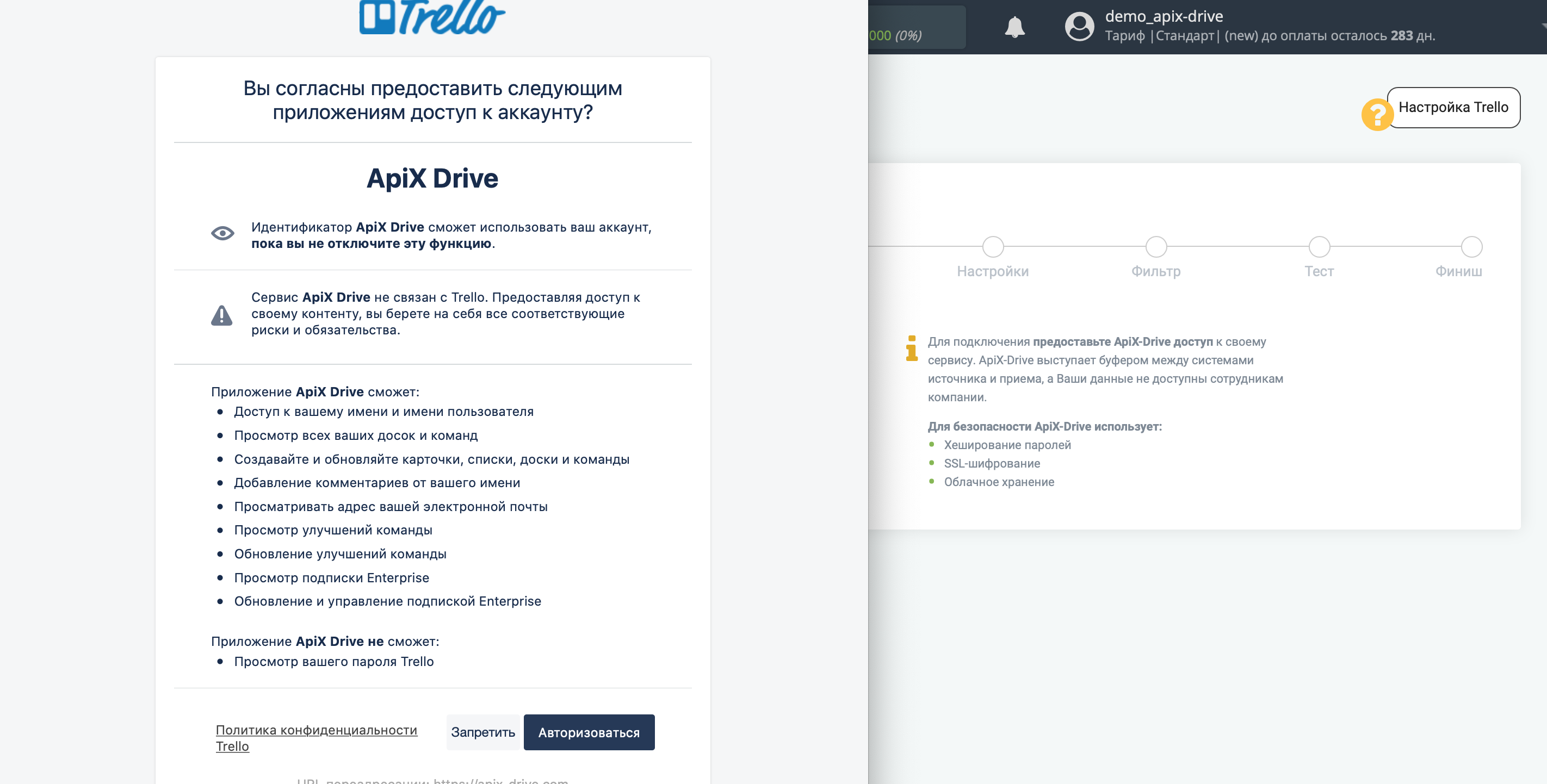
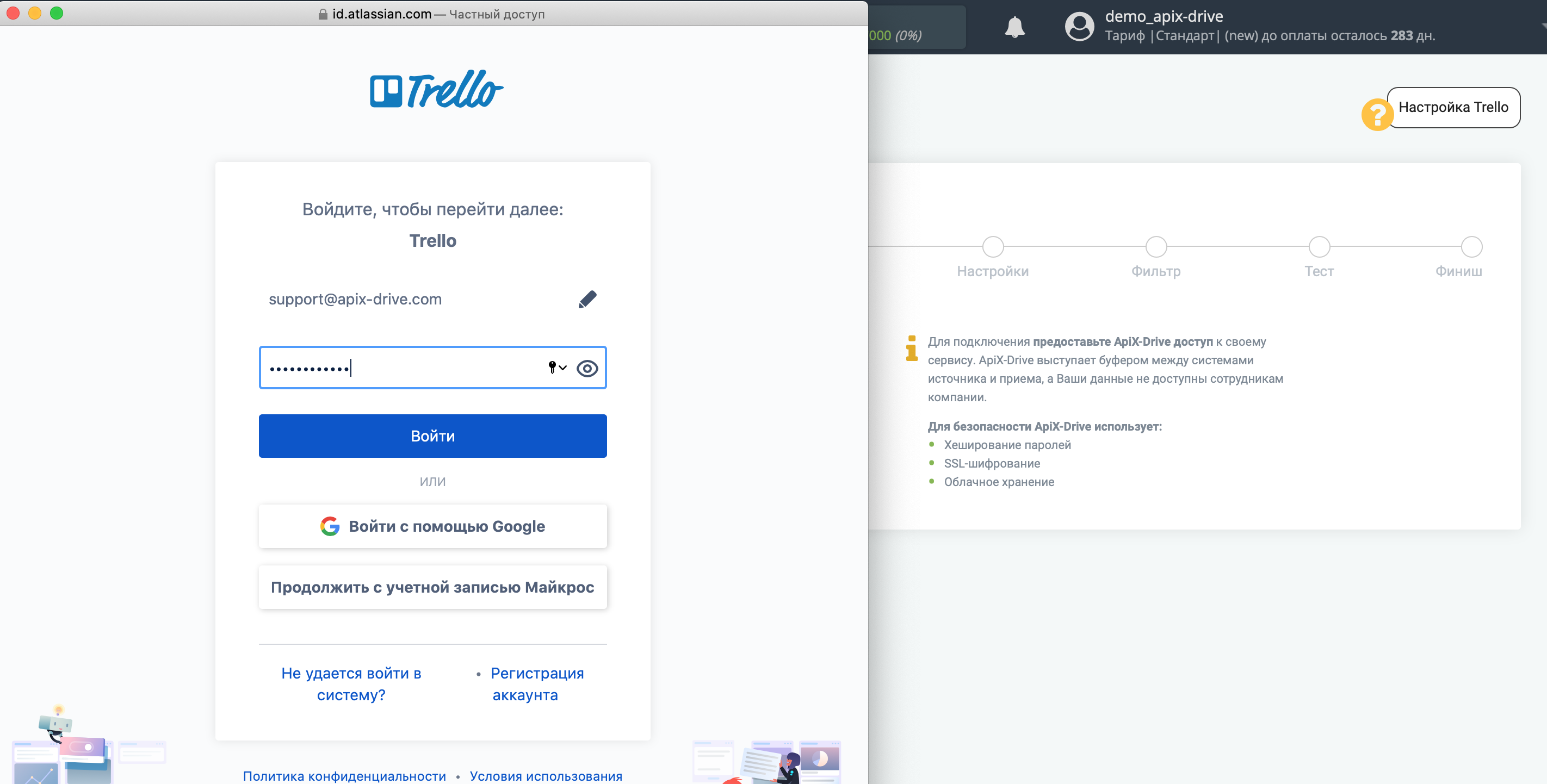
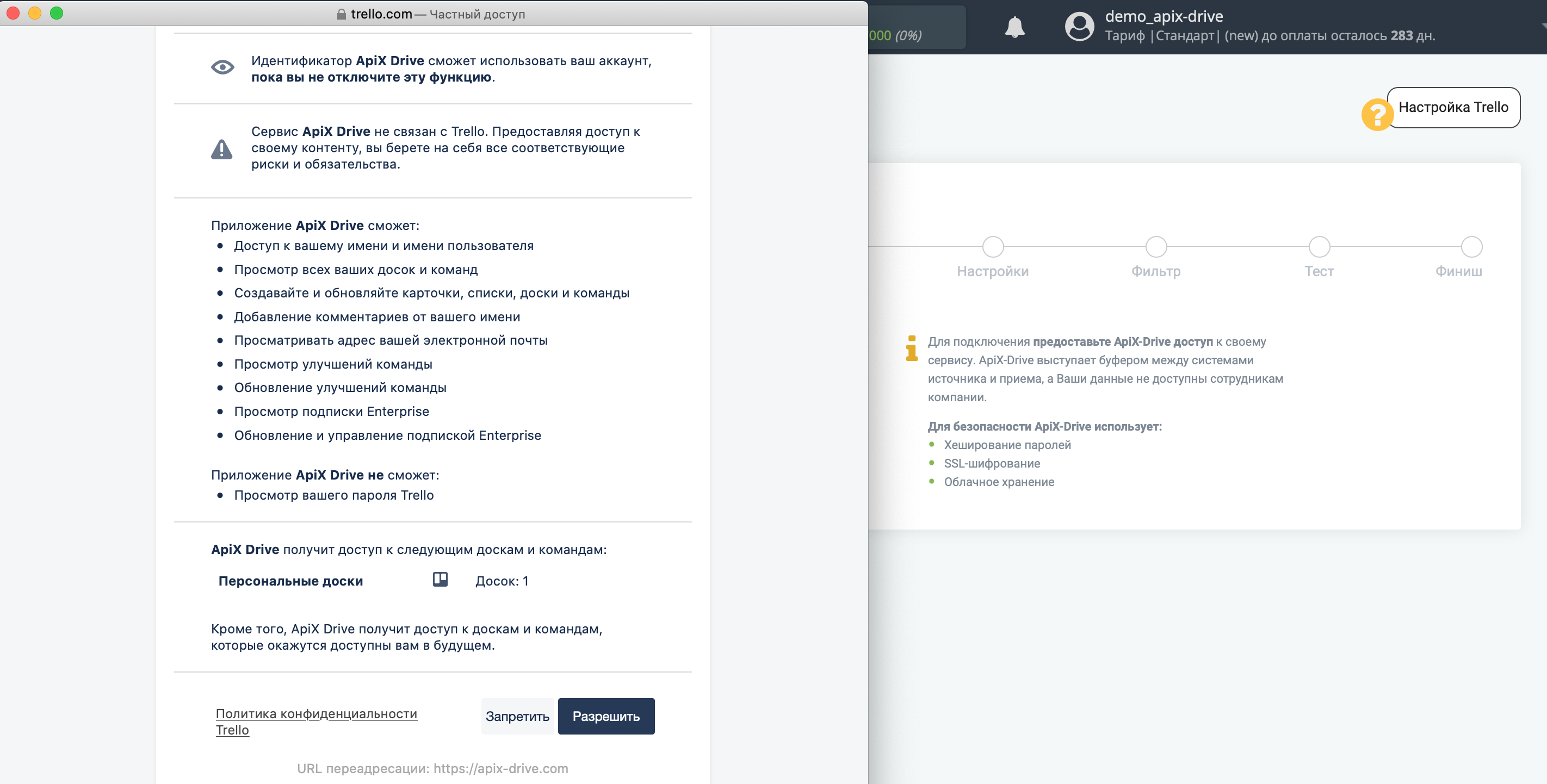
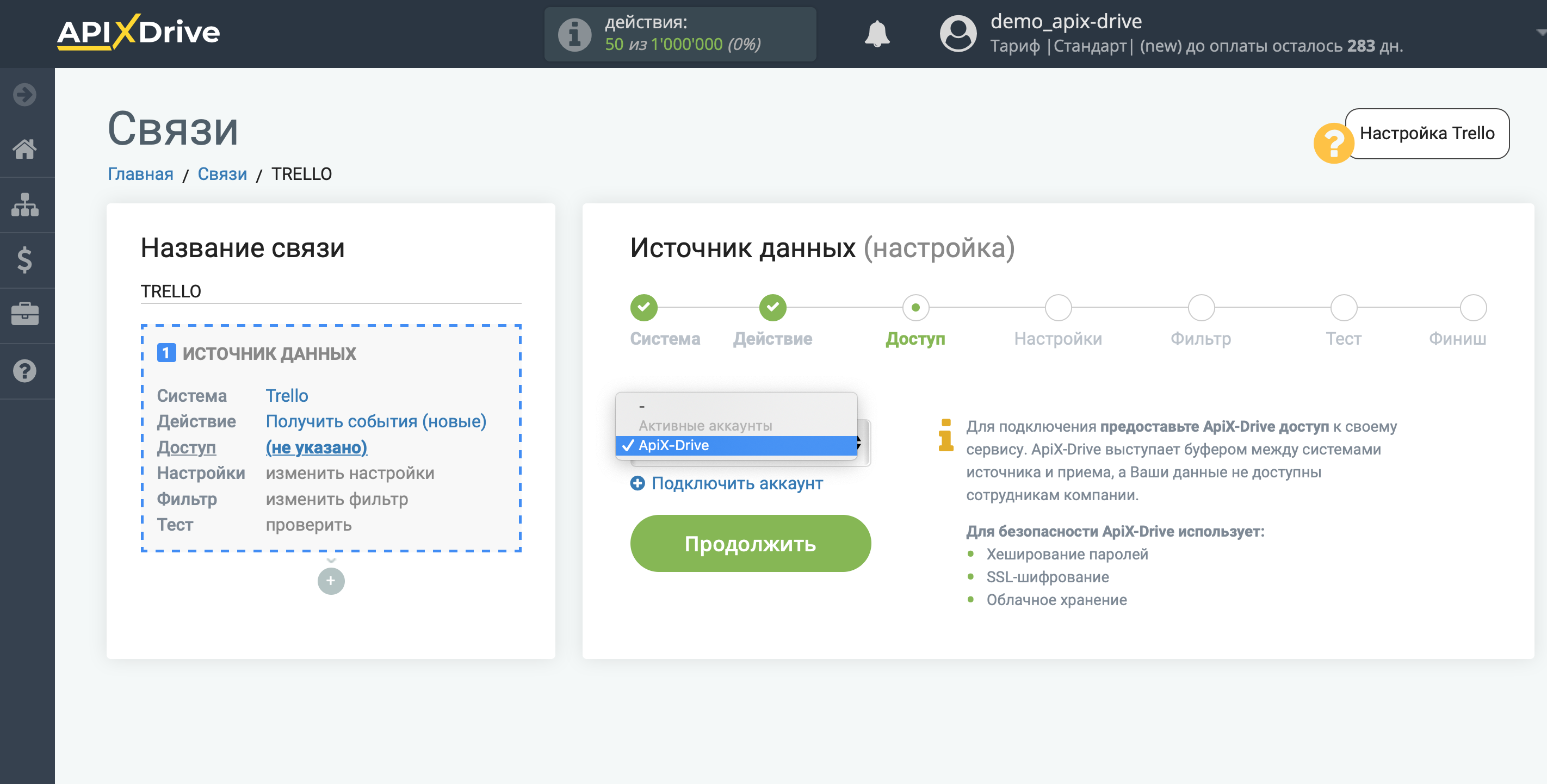
Выберите Событие, которое будет передаваться.
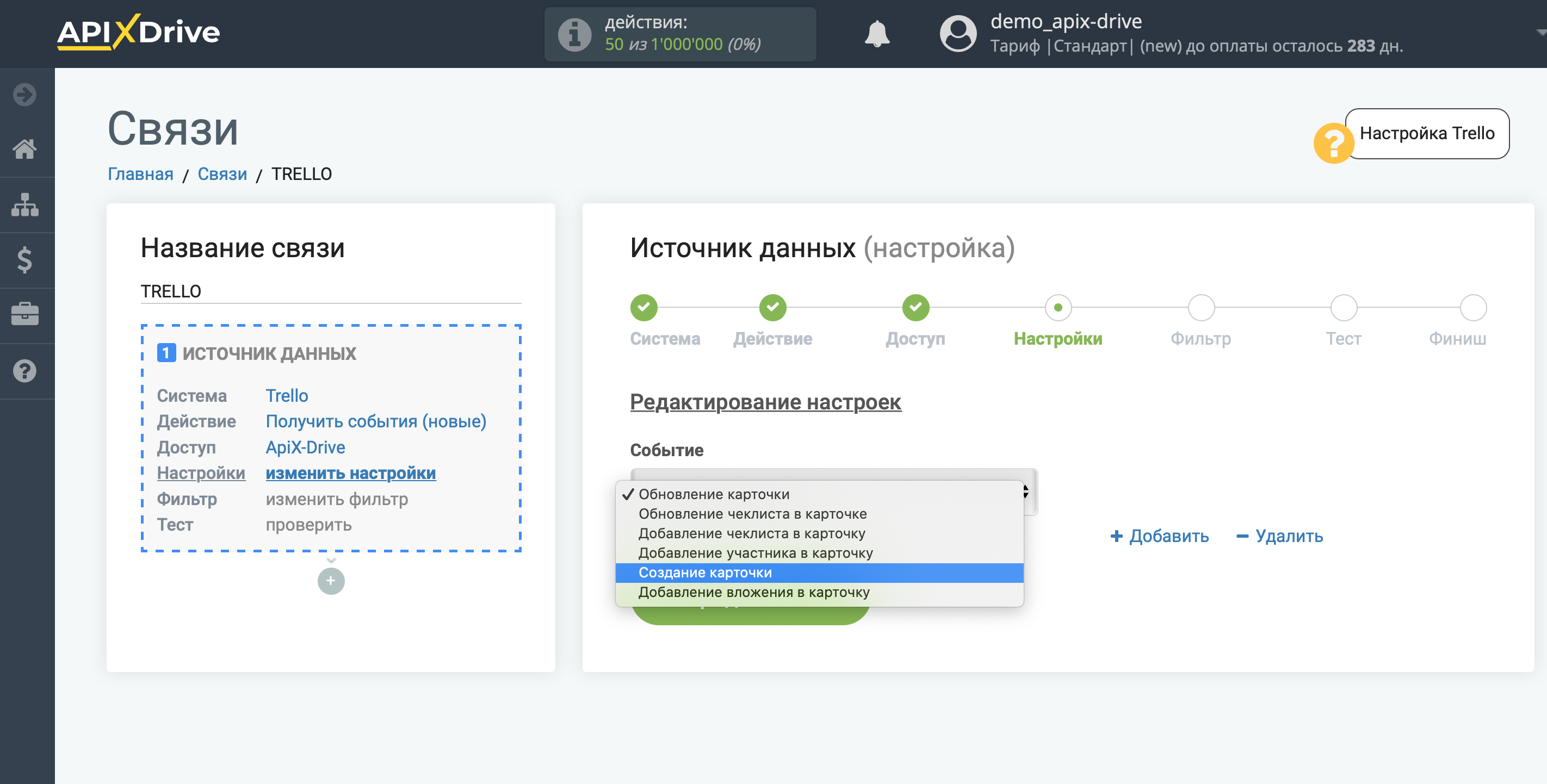
Если необходимо, Вы можете настроить Фильтр данных, либо кликнуть "Продолжить", чтобы пропустить этот шаг.
Для того, чтобы узнать как настраивается Фильтр данных перейдите по ссылке: https://apix-drive.com/ru/help/filtr-dannyh
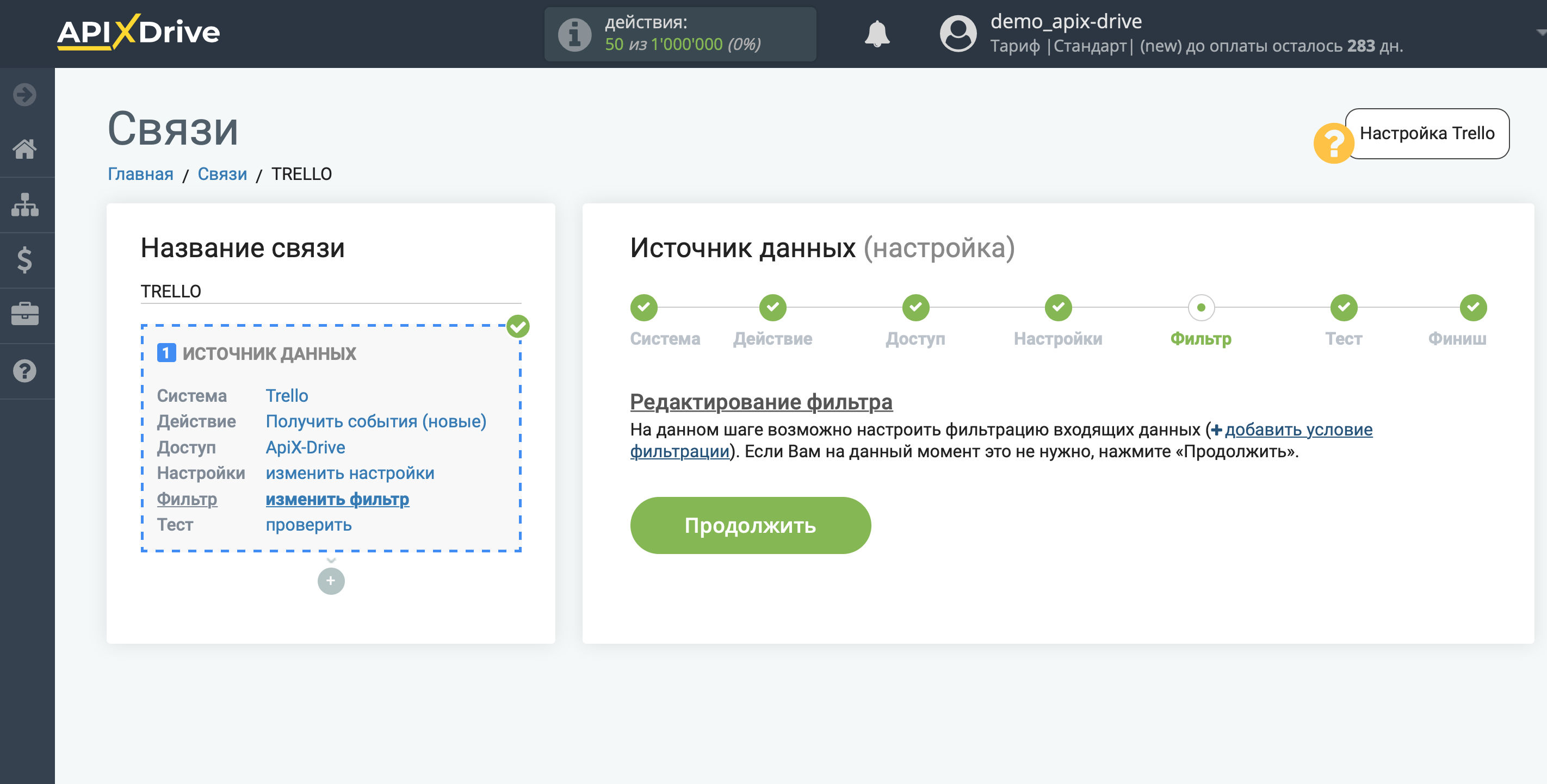
Теперь Вы можете увидеть тестовые данные.
Если тестовые данные не появились автоматически - кликните "Загрузить тестовые данные из Trello" или попробуйте сгенерировать тестовые данные в Вашем Trello, выполнив действие, которое Вы указали в настройках. В данном случае, нужно создать новую карточку.
Если Вас все устраивает - кликните "Далее".
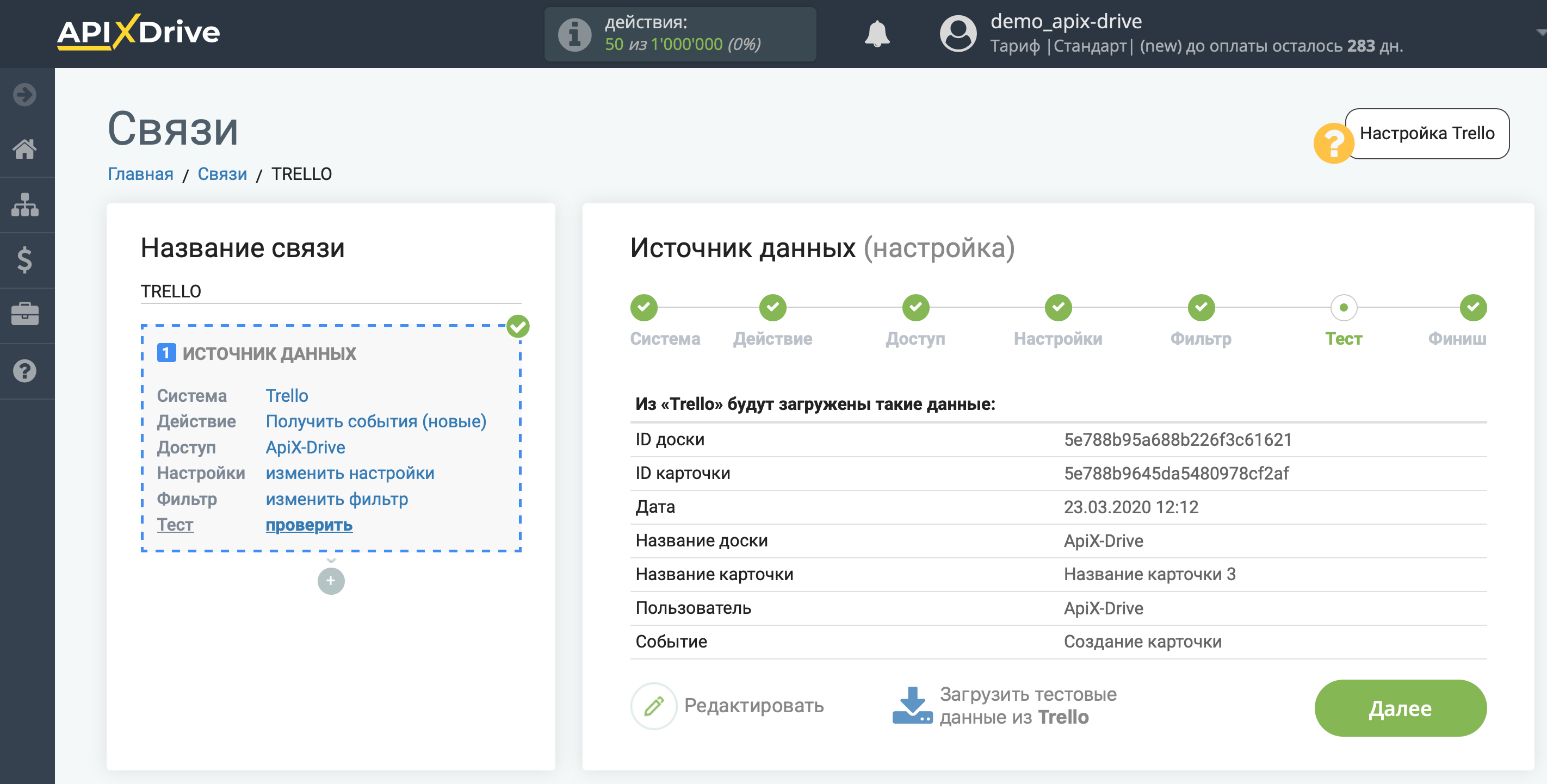
На этом вся настройка источника данных завершена! Видите как все просто!?
Теперь можете приступить к настройке системы приема данных.
Для этого проведите настройку самостоятельно или перейдите в раздел справки "Настройка сервисов", найдите необходимый Вам сервис в качестве приема данных и следуйте рекомендациям по настройке.
Удачи!